
GitHub(깃허브) 사용하기(서버 저장소 사용하기)
터미널(Git Bash)에서 그리고 소스트리를 이용해 로컬 저장소까지 만들어 보기도 했습니다.

이전 포스팅에서도 함께 살펴본 위 그림에서
빨간색 사각 박스로 표시한 곳이 로컬 저장소이고,
이 로컬 저장소는 내 PC에 만들어집니다.
로컬 저장소는 혼자 버전관리를 하는데 그칩니다.
여러 명이 함께 협업을 하기 위해서는 서버 저장소가 필요합니다.

위 그림과 같이 여러 명이 협업을 위한 구성에서 서버 저장소는 반드시 필요하겠습니다.
이 서버 저장소에 해당하는 것이 GitHub입니다.
서버 저장소는 다른 말로 원격 저장소라고도 할 수 있습니다.
서버 저장소는 로컬 저장소의 소스를 복제한 복사본이라고 할 수 있으며,
반대로 로컬 저장소가 서버 저장소의 복사본이기도 합니다.
이렇게 서버 저장소(원격 저장소)를 이용하면 코드를 안전하게 보관할 수 있고,
이를 통해 여러 명이 함께 협업을 할 수 있습니다.
GitHub는 Git으로 관리하는 저장소를 올려둘 수 있는 Git호스팅 사이트 중 하나입니다.
GitHub가 서버 저장소라는 서비스를 제공해주고 있습니다.
개인이 이런 서버를 운영하면 비용이 드는데 이런 호스팅 사이트는 무료로 이용할 수 있게 해 줍니다.
GitHub와 같이 Git호스팅 사이트는 이 외에도 GitLab, BitBucket 등 다양하게 있습니다.
여기서는 GitHub를 호스팅 사이트로 이용하고자 하며,
이는 GitHub를 서버 저장소(원격 저장소)로 이용하게 되는 것입니다.
GitHub 가입하기
티스토리를 이용하기 위해서 티스토리에 가입을 하는 것과 마찬가지로
GitHub를 이용하기 위해서는 먼저 GitHub에 가입합니다.
GitHub 사이트 https://github.com 에 접속해
오른쪽 상단에 [Sign Up] 버튼을 클릭하거나
페이지 중간에 [Sign uup for GitHub]라고 적혀 있는 초록색 버튼을 클릭합니다.
이후 나오는 순서대로 Email, Password, Username을 입력합니다.
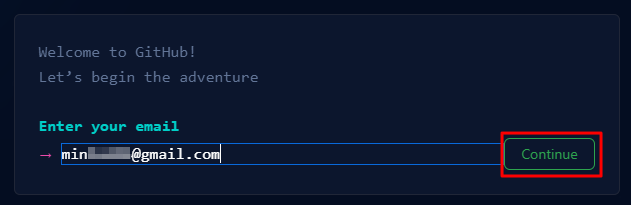
이와 같이 이메일을 입력하고 [Continue] 버튼을 클릭하면, 다음 입력해야 할 정보가 나타납니다.
이메일 정보는 가입 마지막 단계에서 인증코드를 보내오니 정확한 정보로 입력해야 합니다.

순서대로 모두 진행하게 되면 위와 같은 화면을 확인할 수 있으며,
맨 아래 [Create account] 버튼이 활성화되는데, 클릭해 줍니다.

그러면 위와 같이 가입할 때 입력한 이메일로 인증코드를 보냈으니 확인해서 입력하라고 합니다.
메일을 보니 다음과 같이 와 있습니다.

메일을 확인해 보면 다음과 같은데, 8자리 숫자를 위에 입력합니다.

입력하고 나면,

환영한다는 메시지와 함께 오른쪽에 질문들이 나옵니다.
적당히 선택하고, 아래에 [Continue] 버튼을 클릭하고 넘어갑니다.
그러면.. 대시보드를 초기화한다는 메시지와 함께
다음과 같은 자신의 GitHub 대시보드를 만날 수 있습니다.

다음은 가입도 했으니,
서버 저장소(원격 저장소)를 만들어 보겠습니다.
'코딩해보니 > Git' 카테고리의 다른 글
| [Git_11] Git 개념 잡기 - Git 영역 살펴보기 (0) | 2022.11.14 |
|---|---|
| [Git_10] GitHub(깃허브) 사용하기 - 서버(원격) 저장소 만들기 (0) | 2022.11.13 |
| [Git_08] 비주얼 스튜디오 코드(Visual Studio Code = VSCODE) 설치하기 (0) | 2022.11.11 |
| [Git_07] 소스트리(Sourcetree)에서 로컬 저장소(Repository) 만들기 (0) | 2022.11.07 |
| [Git_06] 소스트리(Sourcetree) 설치 하기 & 로컬 저장소 추가 (0) | 2022.11.06 |